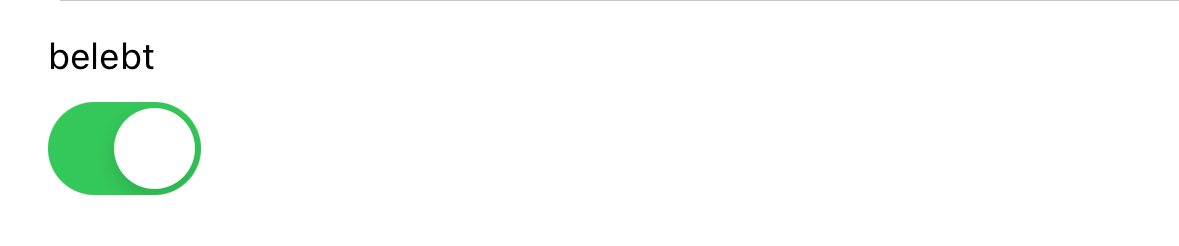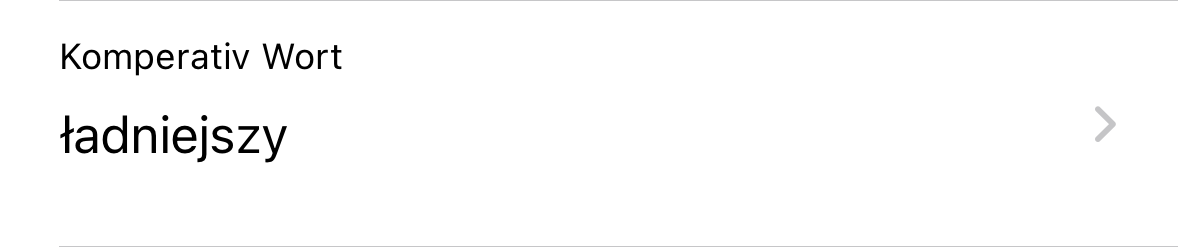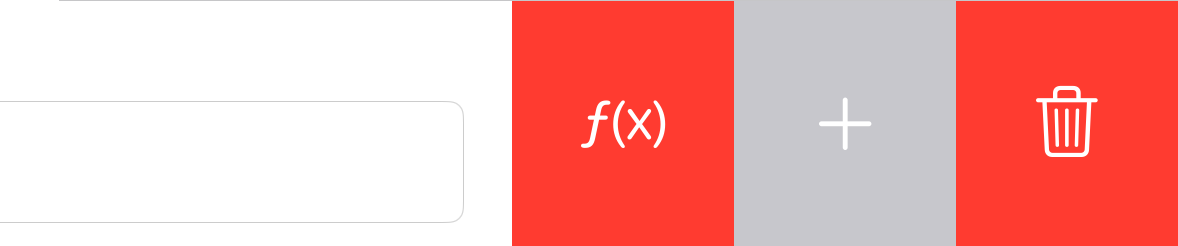Das beste Funktion von WordFleks ist, dass Du neue Wörter hinzufügen und bestehende Wörter ändern kannst. Du bist also nicht auf irgendeinen vordefinierten Wortschatz begrenzt, sondern kannst ihn an Dein Lieblingslehrbuch, Lektüre etc. anpassen. Dafür enthält WordFleks einen Editor für Wörter, der zwei Varianten hat: eine für neue Wörter, und eine für die Bearbeitung bestehender Wörter. Bei einem neuen Wort gibt es zusätzliche Elemente um den Satz anzuzeigen und die Wortart auszuwählen. In einem bestehenden Wort kannst Du die Wortart nicht mehr ändern, aber die abgeleiteten Wörter sind verfügbar.
Unter dem Text kann die Wortart ausgewählt werden. Informationen über Wortarten ist in der Dokumentation des Wortschatzes verfügbar.
Wenn das Wort hinzugefügt wird werden einige Prüfungen zusätzlich den allgemeinen Prüfungen gemacht:
- Die Auswahl muss einer Form des Wortes entsprechen. Das verhindert, dass Du aus Versehen ein Wort mit einem Tippfehler in der Grundform hinzufügst.
- Das Wort darf noch nicht im Wortschatz existieren. Das kann z.B. passieren, wenn der Text eine gebeugte Form enthält, und Du die falsche Grundform angegeben hast.
Der Editor zeigt oben die Grundform, dann die Übersetzung, und dann die weiteren Formen abhängig von der Wortart.
Wenn ein Wort gespeichert wird werden mehrere Prüfungen gemacht um die Konsistenz des Wortschatzes sicherzustellen:
- Das Wort darf nicht so geändert werden, dass es ein Duplikat wird.
- Wenn das Wort mit WordFleks mitgeliefert wird (und nicht selbst hinzugefügt wurde), darf die Grundform nicht geändert werden.
- Alle nicht-optionalen Formen müssen existieren. Dieses Problem kann z.B. vorkommen, wenn Du eine unregelmäßige Form eingegeben hast und es keine Regel gibt, um die anderen Formen davon abzuleiten. Dann musst Du alle nicht-optionalen Formen auch manuell anlegen.
- Wenn eine Form mehrere Einträge hat, dann darf es keine doppelten Kommentare und Formen geben.
- Die Formen werden auch daraufhin geprüft, ob sie den Regeln der Sprache entsprechen, z.B. im Hinblick auf die Endung.
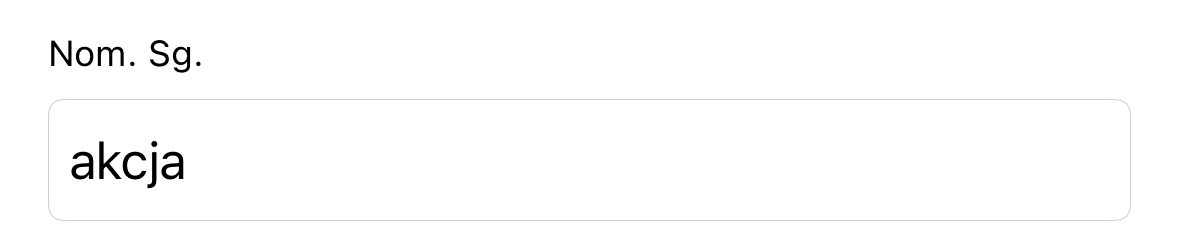
Textfelder
Texteingaben sind der häufigste Fall. Der Name der Form und ein Eingabefeld werden angezeigt. Die Tastatur wird auf die Fremdsprache umgestellt, wenn das in den Einstellung erlaubt ist. Wenn Du das erste mal in so ein Eingabefeld gehst und die Tastatur in der Fremdsprache nicht verfügbar ist, wirst Du aufgefordert, sie hinzuzufügen.
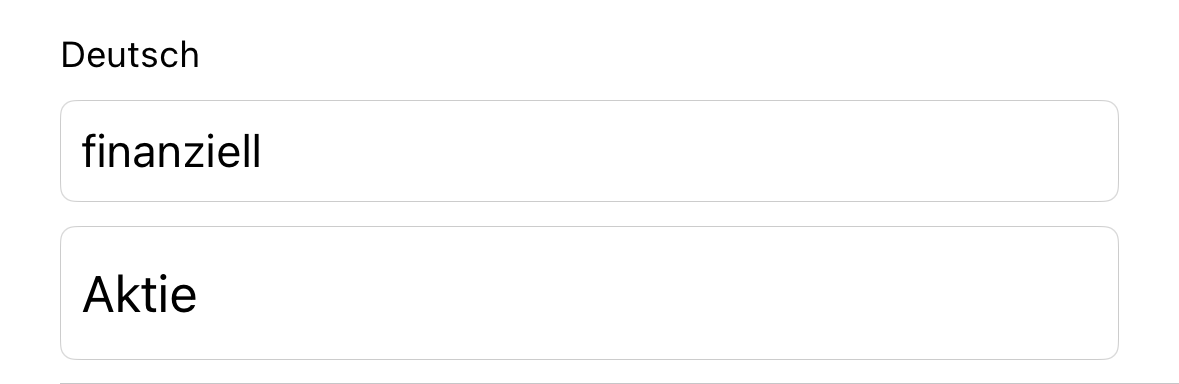
Testeingabe mit Kommentar
Einige Formen (z.B. Übersetzungen) können mehrfach eingefügt werden. Ob das der Fall ist kannst Du der Beschreibung der Wortart entnehmen. Achtung: doppelte Kommentare und Formen sind nicht erlaubt.
Eintrag löschen
In manchen Fällen musst Du einen Eintrag löschen, z.B. bei einem Substantiv, das keine Pluralformen hat. Die Geste “Wischen von rechts” zeigt die Aktion zum Löschen. In der Dokumentation der Wortarten kannst Du sehen, ob eine Form optional ist, d.h. gelöscht werden kann.
Einträge aktualisieren
Die Regeln um Formen automatisch zu bilden sind Teil von WordFleks und werden immer dann verwendet, wenn sich eine Form ändert. Die Abhängigkeiten zwischen den Formen sind in der Dokumentation der Wortarten. Du kannst eine Form immer zu eine Ausnahme ändern, wenn Du willst. Wenn Du zurück zur regelmäßen Form möchtest, verwende die Geste “Wischen von rechts” und wähle die Berechnen-Aktion aus.